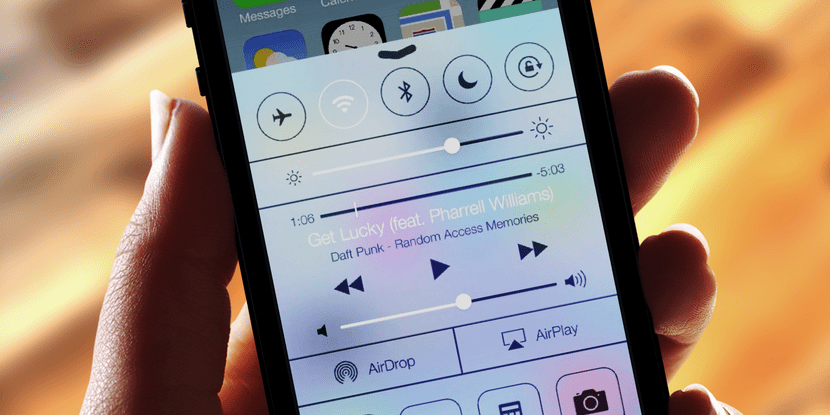
Als we je een paar dagen geleden hebben verteld hoe je het probleem met het plotseling afsluiten van de iPhone kunt oplossen, geven we je vandaag wat advies over wat we kunnen doen als we worden geconfronteerd met een probleem dat geen op zichzelf staand geval lijkt te zijn. Dit probleem treft gebruikers van iOS 7 of hoger en bestaat uit het overschakelen van Wi-Fi aan en uit wordt weergegeven als vervaagd of gedimd grijs.
Dit zorgt ervoor dat de Wi-Fi niet kan worden gebruikt, aangezien deze vanuit het controlecentrum ook de volgende foutmelding geeft: »Wifi niet beschikbaar». We weten niet zeker wat het probleem veroorzaakt, maar als dit het geval is, volgen hier enkele tips om te proberen een einde aan de situatie te maken.
apparaat opnieuw opstarten
Een handvol alledaagse problemen kan worden opgelost met zoiets eenvoudigs als opnieuw opstarten, maar veel mensen weten nog steeds niet hoe ze hun iOS-apparaat moeten resetten. Dit is zoiets simpels als enkele seconden ingedrukt houden tegelijkertijd op de start- en aan/uit-knop totdat het Apple-logo verschijnt.
Netwerkinstellingen herstellen
Sommige gebruikers zijn erin geslaagd het probleem op te lossen door de netwerkinstellingen te resetten. Als u dit doet, worden ook eerder opgeslagen wifi-netwerken en hun wachtwoorden verwijderd, dus we zullen deze later opnieuw moeten configureren. We kunnen dit doen door deze stappen te volgen: Instellingen>Algemeen>Resetten>Netwerkinstellingen resetten.
Update naar de nieuwste versie van het besturingssysteem
Het wordt altijd gezegd en over het algemeen lost het meestal enkele van de fouten op. Het is echter ook waar dat er gebruikers zijn die net beginnen te falen nadat je hebt geüpdatet naar de nieuwste versie.
Herstel het apparaat
Als niets van het bovenstaande heeft gewerkt, kunnen we alleen doen wat niemand wil doen, namelijk de iPhone of iPad herstellen. Deze operatie kan worden uitgevoerd via iTunes.
Op reis naar de Apple Store
Tot slot, als uw apparaat blijft weigeren en vastbesloten is om u geen gebruik te laten maken van wifi, is de enige oplossing om het te laten controleren door een professional die het zeker zal kunnen repareren of, als dat niet lukt, vervangen het huidige apparaat door een nieuwe.

Mijn neefje van 3 kende deze methodes al... ¬¬
hehe uitstekende opmerking
De waarheid is dat je volkomen gelijk hebt, NIETS nieuws dat mensen niet weten.
Ik hou van het einde: "...vervang het huidige apparaat door een nieuw...". DAT LOS ALLE PROBLEMEN OP. Je kunt het gebruiken om elk artikel te schrijven, voor elk probleem ... kortom ...
De laatste tijd, hoe problemen op te lossen... De kop kan tot verwarring leiden. Niets nieuws.
Dit en niets is hetzelfde. Er is steeds minder interessante inhoud op deze pagina, de waarheid...
Artikel met vrij weinig nut eigenlijk ... hoewel dat mij overkwam met een iPhone 4S en ik de oplossing vond, een nogal verrassende oplossing maar het werkt:
1. Verwarm de iPhone met een haardroger (voorzichtig, bij voorkeur met cirkelvormige bewegingen en zonder hem op één punt vast te laten zitten) totdat de temperatuurwaarschuwing verschijnt.
2. Schakel het apparaat uit totdat het weer op temperatuur is.
3. Netwerkinstellingen resetten.. i voila.
Het werkte voor mij, ik was behoorlijk in paniek maar kon weer wifi gebruiken. Soms keert het probleem terug (eens in de paar maanden), maar de procedure wordt opnieuw gedaan en dat is alles.
Dit zijn allemaal tijdelijke oplossingen, ik heb alles geprobeerd en ben veel geld kwijtgeraakt omdat het twee maanden na het verstrijken van de garantie kapot ging. Het enige dat ik nodig heb, is de ingebouwde wifi wijzigen. Maar ik heb het eerder vervangen door een andere mobiele telefoon met meer batterij, omdat de batterij van de iPhone de 12 uur niet haalde omdat ik de hele tijd het 3G-netwerk gebruikte. De tijd dat een vermeende oplossing bij mij het langst duurde was 3 maanden, daarna was de wifi weer kapot.
Ik heb er spijt van dat ik een iPhone heb gekocht die in Argentinië woont, waar geen Apple-winkels zijn. De iphone 4s heeft dit fabrieksfoutje, en de enige manier om het te repareren is door naar een Apple Store te gaan? een teleurstelling
Het ding met de droger werkt echt, maar zoals ze zeggen, het is tijdelijk, ze gaan zo'n 4 of 5 keer dat ik dezelfde procedure moet uitvoeren en over het algemeen doet het probleem zich voor als de batterij leeg is